คำถามที่พบบ่อย (FAQ) เกี่ยวกับอะไหล่ของ John Deere
คำถามที่ถามบ่อยคำถามที่ถามบ่อย
- การค้นหา/การเลื่อนดูอะไหล่
- ตะกร้าการสั่งซื้อ
- รายการอะไหล่ตามรหัสสินค้าเฉพาะ (ตัวกรองการค้นหาตามรหัสสินค้า)
- การตั้งค่าผู้ใช้
- ความคิดเห็น/การสนับสนุนแอพพลิเคชั่น
- ฟังก์ชันการพิมพ์และอีเม
การค้นหา/การเลื่อนดูอะไหล่
ฉันจะค้นหารุ่นของฉันได้อย่างไร
จากหน้าจอหลัก ป้อนหมายเลขรุ่น ประเภทอุปกรณ์ ชื่อรุ่น หมายเลขแค็ตตาล็อกอะไหล่ หรือหมายเลขการระบุผลิตภัณฑ์ (PIN) ในช่องค้นหา จากนั้นคลิกไอคอนค้นหา ![]() :
:

- ถ้ามีเพียงรุ่นเดียวที่ตรงกับสิ่งที่คุณป้อน การค้นหาอะไหล่จะนำคุณไปยังรายการนั้นทันที.
- ถ้ามีหลายรุ่นที่ตรงกับสิ่งที่คุณป้อน คุณจะเห็นรายการของสิ่งที่อาจตรงกับความต้องการของคุณ คลิกที่รายการหนึ่งเพื่อเข้าไปดูข้อมู.
เคล็ดลับ: ขณะทำการป้อนหมายเลขแค็ตตาล็อกอะไหล่ พึงจดจำว่าให้ใส่ "PC" ข้างหน้าหมายเลขก่อน (เช่น: PC1234)
ฉันจะค้นหาอะไหล่สำหรับรุ่นของฉันได้อย่างไร
เมื่อคุณได้ข้อมูลรุ่นที่ถูกต้องแล้ว คุณสามารถค้นหาอะไหล่ตามชื่อ หรือตามหมายเลข หรือเรียกดูผ่านภาพประกอบเพื่อค้าหาอะไหล่ของคุณ
การค้นหา: พิมพ์สิ่งที่คุณทราบเกี่ยวกับอะไหล่ของคุณในช่อง ค้นหารายการอะไหล่ จากนั้นคลิกไอคอน ค้นหา![]() .
.
- ถ้ามีอะไหล่มากกว่าหนึ่งรายการตรงกับสิ่งที่คุณป้อน คุณจะเห็นรายการของสิ่งที่อาจตรงกับความต้องการของคุณโดยจัดกลุ่มตามภาพประกอบ
- ถ้าคุณไม่แน่ใจว่ารายการใดเป็นรายการที่คุณต้องการ ให้คลิกปุ่ม ดูภาพประกอบตัวอย่าง ติดกับอะไหล่รายการนั้นเพื่อดูรายละเอียดของอะไหล่ ใช้ปุ่ม ย้อนกลับ ของเบราว์เซอร์เพื่อย้อนกลับไปยังรายการอะไหล่
การเรียกดู: คลิกที่ภาพประกอบรายการใดๆ ในหัวข้อ เรียกดูภาพประกอบอะไหล่ ใช้ปุ่ม ย้อนกลับ ของเบราว์เซอร์เพื่อย้อนกลับไปยังรายการภาพประกอบ
ฉันจะต้องเลือกรุ่นก่อนทำการค้นหาอะไหล่ใช่หรือไม่
ถ้าคุณทราบหมายเลขอะไหล่ที่แน่นอน คุณสามารถค้นหาได้โดยตรงจากหน้าจอหลัก.
- คลิกลูกศรแบบดร็อปดาวน์ในแถบค้นหา:
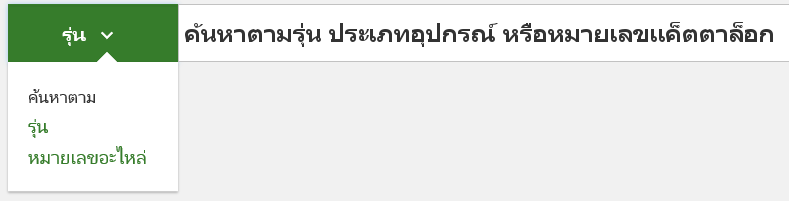
- เลือก หมายเลขอะไหล่.
- จากนั้นใส่หมายเลขอะไหล่และคลิกไอคอน ค้นหา

ฉันจะดูภาพประกอบได้อย่างไร
หลังจากที่คุณได้ข้อมูลรุ่นที่ถูกต้องแล้ว ให้คลิกภาพประกอบรายการใดๆ ในหัวข้อ เรียกดูภาพประกอบของชิ้นส่วน เพื่อดูภาพประกอบและข้อมูลทั้งหมดของอะไหล่นั้น
ถ้าคุณค้นหาอะไหล่ คลิกที่ปุ่ม ดูภาพประกอบตัวอย่าง ติดกับอะไหล่รายการนั้นเพื่อดูรายละเอียดของอะไหล่
ฉันสามารถดูการค้นหาที่ผ่านมาของฉันได้จากที่ไหน
ทุกครั้งที่คุณพิมพ์ในฟิลด์ค้นหา การค้นหาอะไหล่จะแสดงผลเมนูแบบหล่นลงพร้อมการค้นหาล่าสุดใดๆ ที่ตรงกับสิ่งที่คุณพิมพ์ เลือกรายการจากเมนูแบบดร็อปดาวน์เพื่อทำซ้ำการค้นหานั้น
ฉันจะค้นหารุ่นอื่นๆ ได้อย่างไร
คลิกปุ่ม ค้นหาอะไหล่ใหม่ ![]() ที่ด้านบนของหน้าจอเพื่อย้อนกลับไปยังหน้าจอหลัก จากจุดนี้ คุณสามารถค้นหารุ่นและอะไหล่อื่นๆ ได้
ที่ด้านบนของหน้าจอเพื่อย้อนกลับไปยังหน้าจอหลัก จากจุดนี้ คุณสามารถค้นหารุ่นและอะไหล่อื่นๆ ได้
ตะกร้าการสั่งซื้อจะเก็บรักษาอะไหล่รายการที่คุณได้เพิ่มเข้ามาจากรุ่นก่อนหน้าเอาไว้
ฉันสามารถเรียกดูเพื่อค้นหารุ่นของฉันอย่างเดียวได้หรือไม่
ระบบมีรายการสินค้าหลายพันรุ่น การเรียกดูเฉพาะรุ่นอย่างเดียวจะไม่เป็นประโยชน์เท่าใดนัก การค้นหาตามสิ่งที่คุณทราบจะให้คุณได้รับข้อมูลรุ่นที่ถูกต้องได้เร็วกว่า
ฉันสามารถค้นหาข้อมูลผลิตภัณฑ์และแค็ตตาล็อกที่เกี่ยวข้องได้จากที่ไหน
หลังจากเลือกรุ่นแล้ว ข้อมูลดังกล่าวจะปรากฎเป็นรายการลำดับแรกๆ ด้านล่างส่วนหัวของ เรียกดูภาพประกอบของชิ้นส่วน หรือ เรียกดูภาคตัดของชิ้นส่วน คลิกที่รายการเพื่อดูข้อมูล
There are too many search results. How can I narrow it down?
มีผลการค้นหาหลายรายการมากเกินไป ฉันจะจำกัดวงได้อย่างไร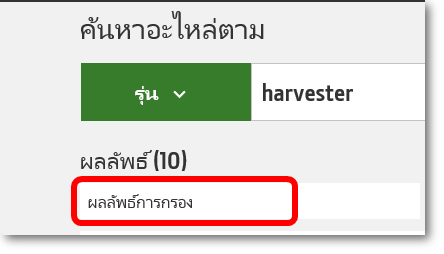
เมื่อฉันค้นหาอะไหล่รายการหนึ่ง ทำไมผลการค้นหาบางครั้งถึงรวมภาพประกอบ แต่ไม่มีอะไหล่เฉพาะใต้ภาพประกอบ
สิ่งที่คุณพิมพ์ไปในกล่องค้นหาจะตรงกับข้อมูลที่เชื่อมโยงกับภาพประกอบนั้น แต่ไม่ได้ตรงกับชื่ออะไหล่เฉพาะอย่างแม่นยำ คลิกลิงก์ ดูภาพประกอบตัวอย่าง ในผลลัพธ์เพื่อดูอะไหล่ทั้งหมดที่มีในภาพประกอบนั้น
ตะกร้าการสั่งซื้อ
ฉันจะเพิ่มอะไหล่ไปยังตะกร้าการสั่งซื้อได้อย่างไร
จากรายการอะไหล่ใดๆ ปรับจำนวนเริ่มต้นตามที่จำเป็น จากนั้นคลิกที่ปุ่ม เพิ่มไปยังตะกร้า สำหรับอะไหล่รายการนั้น
ถ้าคุณทราบหมายเลขอะไหล่ที่แม่นยำ คุณสามารถเพิ่มอะไหล่ด้วยตัวเองจากภายในตะกร้าการสั่งซื้อได้เช่นกัน
ฉันจะเช็คเอาต์ได้อย่างไร
- คุณสามารถทำได้ทันทีหลังจากเพิ่มอะไหล่ไปยังตะกร้าการสั่งซื้อของคุณ คุณสามารถคลิกปุ่ม เช็คเอาต์ เพื่อเริ่มต้นการเช็คเอาต์ของคุณ
- ถ้าคุณเลือกดำเนินการสั่งซื้อต่อ คุณสามารถย้อนกลับไปยังตะกร้าการสั่งซื้อใดตลอดเวลาโดยคลิกที่ไอคอนตะกร้าการสั่งซื้อ
 ที่ด้านบนขวาของหน้าจอ จากจุดนั้น คุณสามารถคลิกปุ่ม เช็คเอาต์
ที่ด้านบนขวาของหน้าจอ จากจุดนั้น คุณสามารถคลิกปุ่ม เช็คเอาต์ - การคลิก เช็คเอาต์ จะถ่ายโอนรายการในตะกร้าการสั่งซื้อของคุณไปยังเว็บไซต์ JDParts หรือเว็บไซต์พอร์ทัลของลูกค้าตัวแทนจำหน่าย ซึ่งคุณจะต้องลงชื่อเข้าใช้หรือสร้างบัญชีขึ้นมา (หากจำเป็น) ในไซต์เหล่านั้นเพื่อดำเนินการขั้นตอนการชำระเงินและขั้นตอนการส่งของให้เสร็จสมบูรณ์
ฉันจะทราบได้อย่างไรว่าอะไหล่ที่ฉันเลือกมีพร้อมจำหน่าย
คุณสามารถดูความพร้อมจำหน่ายและราคาเฉพาะหลังจากสร้างบัญชี JDParts ที่เชื่อมโยงไปยังตัวแทนจำหน่าย John Deere ในท้องถิ่นของคุณแล้ว
- เมื่อคุณคลิก เช็คเอาต์ การค้นหาอะไหล่จะถ่ายโอนรายการในตะกร้าการสั่งซื้อของคุณไปยังเว็บไซต์ JDParts
- คลิกปุ่ม ลงชื่อเข้าใช้/ลงทะเบียน บนเว็บไซต์ JDParts เพื่อสร้างหรือเข้าสู่ระบบบัญชีของคุณ เมื่อคุณเข้าสู่ระบบแล้ว คลิก ดูตะกร้า เพื่อดูราคา ความพร้อมจำหน่าย และข้อมูลอื่นๆ
ถ้าคุณใส่การค้นหาอะไหล่จากเว็บพอร์ทัลของตัวแทนจำหน่ายของคุณ เมื่อคุณย้อนกลับไปยังพอร์ทัลของตัวแทนจำหน่าย คุณจะสามารถดูข้อมูลราคาและความพร้อมจำหน่ายได้
ทำไมฉันได้รับข้อความแจ้งข้อผิดพลาดในขณะเช็คเอาต์
คุณอาจเห็นข้อความแจ้งข้อผิดพลาดเนื่องจากป้อนหมายเลขอะไหล่ด้วยตัวเองไม่ถูกต้อง หรือระบบมีปัญหา
- ถ้าคุณป้อนหมายเลขอะไหล่ด้วยตัวเอง โปรดแก้ไขหมายเลขอะไหล่ด้วยตัวเอง หรือค้นหาหมายเลขอะไหล่ที่ต้องการภายในเครื่องมือ จากนั้นคลิก เพิ่มไปยังตะกร้า
- ถ้าระบบมีปัญหา โปรดตรวจสอบซ้ำอีกครั้งเพื่อกลับไปดำเนินการธุรกรรมของคุณต่อ ถ้าปัญหายังไม่หายไป โปรดรายงานปัญหาโดยใช้แบบฟอร์มความคิดเห็นภายในแอพพลิเคชั่น
รายการอะไหล่ตามรหัสสินค้าเฉพาะ (ตัวกรองการค้นหาตามรหัสสินค้า)
ฉันจะทราบได้อย่างไรว่าระดับตัวกรองใดสามารถใช้ได้กับรหัสสินค้าของฉัน (PIN)
รายการอะไหล่ตามรหัสสินค้าเฉพาะช่วยค้นหาอะไหล่ที่ตรงตามรูปแบบยานพาหนะของลูกค้าโดยเฉพาะ ทำให้ไม่เสียเวลาศึกษาอะไหล่แต่ละชิ้นที่อาจเข้าหรือไม่เข้ากับยานพาหนะนั้นก็ได้ ตัวกรองทั้งสามระดับที่มีอยู่ขณะนี้ได้แก่:
- ตัวกรองรหัสสินค้าถึงรายการ จะแสดงผลเพียงหนึ่งรายการหรือน้อยที่สุด ตัวเลือกนี้จะไม่คัดกรองหมวดหมู่หรืออะไหล่ใดออก
- ตัวกรองรหัสสินค้าถึงหมวดหมู่ รายการและหมวดหมู่ต่าง ๆ (เช่น เครื่องยนต์) ที่เกี่ยวข้องกับสินค้านั้นจะถูกกรองออก ตัวเลือกนี้จะไม่คัดกรองอะไหล่ใดออก
- ตัวกรองรหัสสินค้าถึงอะไหล่ รายการ หมวดหมู่ และอะไหล่จะถูกคัดกรองออกตามรหัสสินค้าที่ป้อนเข้าไป
อ่านข้อความที่แสดงด้านบนสุดของหน้าเว็บเพื่อพิจารณาว่ามีตัวกรองระดับใดบ้างสำหรับรหัสสินค้าที่ป้อนเข้าไป
จะมีสินค้าใดบ้างที่สามารถใช้ตัวกรองแบบรหัสสินค้าถึงรายการได้
รายการที่มีอยู่ในตัวกรองระดับรหัสสินค้าสู่รายการรวมถึงโมเดลเครื่องยนต์ด้านเกษตรกรรมและการจัดการสนามหญ้า โมเดลเครื่องยนต์ด้านการก่อสร้าง โมเดลจำนวนจำกัดด้านการป่าไม้ และโมเดลจำนวนจำกัดของผู้ผลิตอุปกรณ์ตามแบบฐาน ในบางกรณี อาจไม่สามารถเข้าถึงข้อมูลผ่านการวิเคราะห์ที่จำเป็นต่อตัวกรองสินค้าทุกตัวในตอนนี้ได้ ขึ้นอยู่กับข้อมูลที่มีอยู่ หากยานพาหนะหนึ่งผลิตขึ้นในปี 2010 หรือหลังจากนั้น โอกาสที่จะค้นหาเจอสูงกว่ายานพาหนะที่ผลิตก่อนปี 2010
จะมีสินค้าใดบ้างในที่สามารถใช้ตัวกรองแบบรหัสสินค้าถึงส่วนและอะไหล่
มีระดับตัวกรองเหล่านี้สำหรับยานพาหนะที่ผลิตตั้งแต่ปี 2012 สินค้าที่มีอยู่รวมเฉพาะโมเดลบางตัวของสินค้าประมาณ 19 รุ่น และโมเดลเครื่องยนต์ของผู้ผลิตอุปกรณ์ตามแบบฐานอีก 55 โมเดล เราจะแจ้งข้อมูลเกี่ยวกับรุ่นสินค้าเพิ่มเติมอย่างต่อเนื่อง เมื่อมีสินค้านั้นอยู่
สิ่งใดที่สามารถอธิบายความเปลี่ยนแปลงระหว่างยานพาหนะของฉันกับการกรองหมวดหมู่กับอะไหล่จากรหัสสินค้าที่ป้อนเข้าไป
- รายการอะไหล่เป็นส่วนที่วางแผนว่าในตอนแรกจะติดตั้งไว้กับยานพาหนะเมื่อการผลิตเสร็จสิ้น
- รายการอะไหล่ไม่ได้รวมการเปลี่ยนแปลงรูปแบบโดยตัวแทนจำหน่ายก่อนหรือหลังทำการซื้อขายยานพาหนะ
- รายการอะไหล่ไม่รวมการเปลี่ยนและติดตั้งอะไหล่ใหม่ที่เกี่ยวกับการซ่อมแซมหรือบริการ
ฉันจะยกเลิกตัวกรองอะไหล่และหมวดหมู่จากรหัสสินค้าที่ป้อนเข้าไปได้อย่างไร
ด้านบนสุดของหน้าเว็บจะมีข้อความระบุระดับตัวกรองจากรหัสสินค้าที่ป้อนเข้าไป เพียงเอาเครื่องหมายติ๊กถูกออกจากกล่อง ก็เป็นการยกเลิกตัวกรอง PIN เฉพาะแล้ว
การตั้งค่าผู้ใช้
ฉันจะนำภาพออกจากการค้นหาของฉันเพื่อให้แสดงเฉพาะข้อความได้อย่างไร
ตามค่าเริ่มต้นของระบบ การค้นหาอะไหล่จะให้รูปแบบการเลื่อนดูแบบรูปภาพภายในรุ่นของคุณ แต่คุณสามารถสลับไปมาระหว่างการเลื่อนดูรูปแบบข้อความ (รายการ) และการเลื่อนดูโดยอิงตามรูปภาพ (แบบรูปภาพ) ได้อย่างง่ายดาย
- คลิกที่ไอคอน การตั้งค่าผู้ใช้
 at the top of the screen.
ที่ด้านบนของหน้าจอ
at the top of the screen.
ที่ด้านบนของหน้าจอ
- คลิกที่แท็บ การเลื่อนดู จากนั้นเลือกการเลื่อนดูแบบรูปภาพหรือแบบรายการ
- คลิกที่ปุ่ม จัดเก็บ ที่ด้านบนของหน้าจอ
ฉันจะเปลี่ยนภาษาของฉันได้อย่างไร
คลิกที่ไอคอน การตั้งค่าผู้ใช้ ![]() ที่ด้านบนของหน้าจอเพื่อดูรายการภาษาที่ใช้ได้
ที่ด้านบนของหน้าจอเพื่อดูรายการภาษาที่ใช้ได้
คลิกเพื่อเลือกภาษาที่ต้องการ จากนั้นคลิกปุ่ม จัดเก็บ ที่ด้านบนของหน้าจอ
ทำไมฉันต้องเปลี่ยนแปลงแท็บภาษาหรือประเทศในการตั้งค่าผู้ใช้
- การเปลี่ยนแปลงภาษาจะเปลี่ยนแปลงภาษาของข้อมูลสำหรับผู้ใช้ภายในแอพพลิเคชั่น
- ปัจจุบัน การเปลี่ยนแปลงประเทศจะไม่ได้เปลี่ยนแปลงสิ่งใดๆ ภายในแอพพลิเคชั่น การอัพเดตส่วนการค้นหาอะไหล่ในภายหลังจะรวมฟังก์ชันการทำงานของแแท็บประเทศ
ความคิดเห็น/การสนับสนุนแอพพลิเคชั่น
ฉันจะส่งคำถาม/ข้อเสนอแนะ/ความคิดเห็นได้อย่างไร
คลิกที่ไอคอน คำแนะนำ ![]() ที่ด้านบนของหน้าจอ จากแท็บความคิดเห็น ให้ป้อนข้อมูลตามที่ร้องขอในแต่ละละช่อง จากนั้นคลิกปุ่ม ส่ง ที่ด้านบนของหน้าจอ
ที่ด้านบนของหน้าจอ จากแท็บความคิดเห็น ให้ป้อนข้อมูลตามที่ร้องขอในแต่ละละช่อง จากนั้นคลิกปุ่ม ส่ง ที่ด้านบนของหน้าจอ
ฟังก์ชันการพิมพ์และอีเม
ฉันจะพิมพ์รายการอะไหล่หรือตะกร้าการสั่งซื้อของฉันได้อย่างไร
- ในการพิมพ์รายการอะไหล่ ให้เลื่อนลงไปที่ด้านล่างของรายการอะไหล่ จากนั้นคลิกปุ่ม พิมพ์หน้า
- ในการพิมพ์ตะกร้าการสั่งซื้อ ให้คลิกปุ่ม พิมพ์ตะกร้า ใกล้กับด้านบนของตะกร้า
สำหรับการคลิกแต่ละตัวเลือก จะมีหน้าต่างใหม่เปิดขึ้นเพื่อแสดงข้อมูลในรูปแบบ PDF จากนั้นคุณสามารถจัดพิมพ์เป็นรูปแบบ PDF ผ่านเครื่องพิมพ์ที่กำหนดค่าแล้ว
ฉันจะส่งอีเมลรายการอะไหล่หรือตะกร้าการสั่งซื้อของฉันได้อย่างไร
- ในการอีเมลรายการอะไหล่ ให้เลื่อนลงไปที่ด้านล่างของรายการอะไหล่ จากนั้นคลิกปุ่ม อีเมลหน้า
- ในการอีเมลตะกร้าการสั่งซื้อ ให้คลิกปุ่ม อีเมลตะกร้า ใกล้กับด้านบนของตะกร้า
สำหรับการคลิกแต่ละตัวเลือก คุณจะได้รับแจ้งให้ป้อนที่อยู่อีเมลที่คุณต้องการส่งข้อมูลไปให้ (ส่งถึง), อีเมลของคุณ (อีเมลของผู้ส่ง), ชื่อของคุณ (ชื่อของผู้ส่ง),บรรทัด หัวข้อ สำหรับอีเมล และ ข้อความ ที่คุณต้องการใส่
คลิก ส่ง เพื่อส่งอีเมล